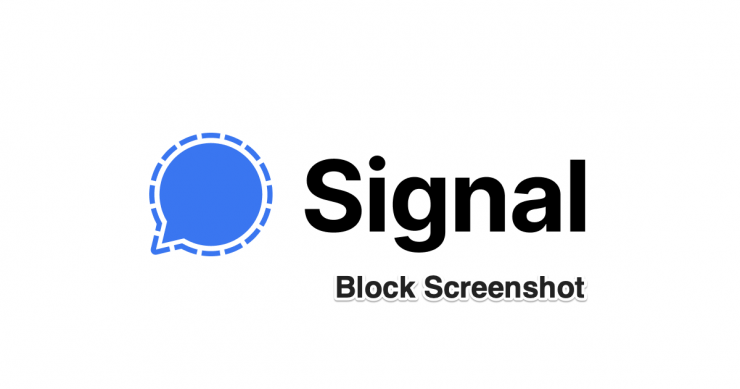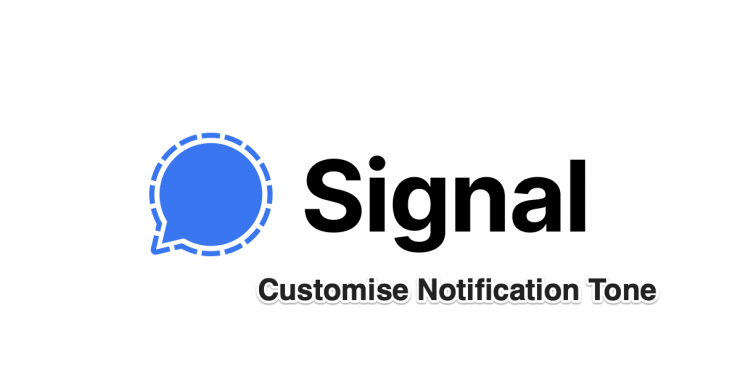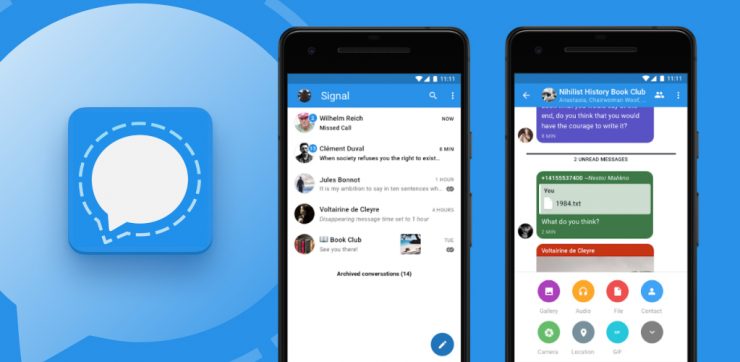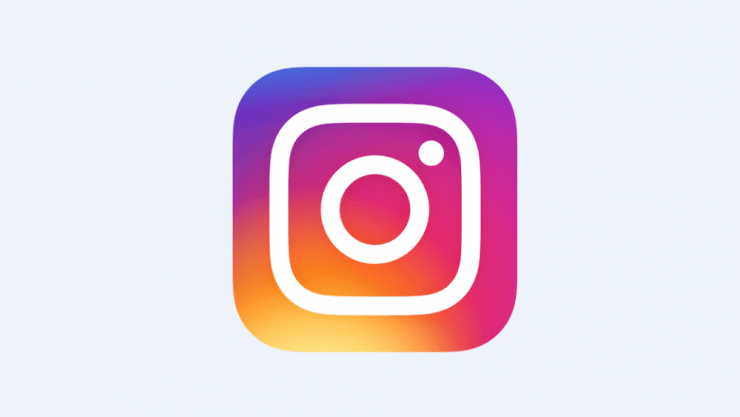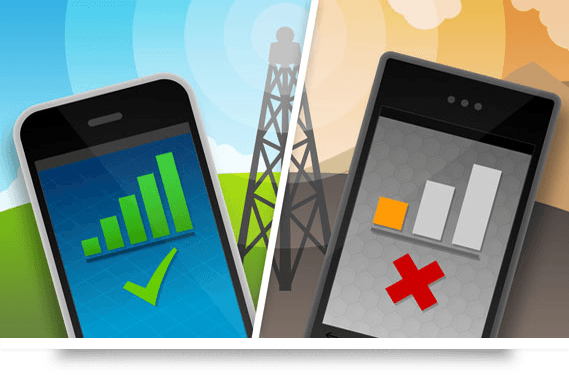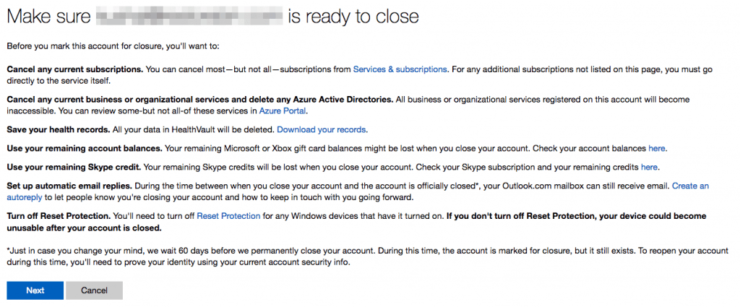Hogyan lehet véglegesen törölni a jelfiókot?
Tartalom:

Amint a WhatsApp előállt a frissítésseladatvédelmi irányelvek, amelyek megemlítik, hogy szinte az összes felhasználói adatot megosztják a Facebook-tal és leányvállalataival, az emberek alternatívákat kezdtek keresni ennek a népszerű üzenetküldési szolgáltatásnak. A WhatsApp alapítói tisztázták, hogy a Facebook megszerzése után sem osztanak meg adatokat az anyavállalattal, de a frissített irányelv más forgatókönyvet mutat. Most a Signal üzenetküldő alkalmazás jelent meg a WhatsApp alternatívájaként, és átlátható adatvédelmi politikájának köszönhetően a Signal alkalmazás megugrott az új felhasználók számában.
A Signal alkalmazás ingyenesen letölthető és küldhetőtitkosított szöveges, képi, hang- és videoüzenetek egyének és csoportok számára. A WhatsApp-nak azonban számos más alternatívája van, mint például a Signal. És ha sietősen letöltötted a Signal alkalmazást, és beállítottad a profilodat, de más alkalmazásokat, például a Táviratot, még jellemzőbbnek találtál, akkor mindig véglegesen törölheted Signal-fiókodat. Ebben a bejegyzésben megadjuk azokat a módszereket, amelyek segítségével törölheti Signal-fiókját Android, iOS vagy Desktop platformokról.
↑ A jelfiók végleges törlése
Az említett lépéseket követve letilthatja telefonszámát, vagy véglegesen törölheti Signal-fiókját Android, iOS vagy Windows rendszerről.
↑ Android
- Először is nyisd ki Jel Alkalmazás.
- Irány át Beállítások → Haladó.

- Ezután érintse meg a gombot Fiók törlése.

- Megkérjük, hogy adja meg a Jel száma.

- Most érintse meg a gombot Fiók törlése még egyszer.
- Signal-fiókját töröljük.
Miután a fent említett lépéseket megfelelően végrehajtotta, a Signal fiókja véglegesen törlődik.
↑ iOS
- Nyissa meg a Signal alkalmazást iOS-eszközén.
- Irány át Beállítások.
- Érintse meg Fejlett.
- Most koppintson a gombra Fiók törlése.
- A folytatáshoz válassza a Folytatás lehetőséget.
Miután végzett az utolsó lépéssel, az iOS regisztrált számán lévő Signal fiók összes személyes adata törlődik.
↑ Asztal
- Nyissa meg a Signal elemet.
- Az operációs rendszeren alapuló beállításokhoz való navigáláshoz kövesse az alábbi lépéseket:
Mac: Lépjen a Signal> Preferences pontra.
Windows: Válassza a Fájl> Beállítások menüpontot.
Linux: Válassza a Fájl> Beállítások menüpontot. - Most koppintania kell Adatok törlése.
- Választ Minden adat törlése, amely nyilvánvalóan törölni fogja az összes személyes adatot.
Ne feledje, hogy továbbra is regisztrált marada mobil eszközön. A mobil regisztrációjának teljes törléséhez kövesse az Android vagy az iOS mobileszközökre vonatkozóan a fenti szakaszokban említett lépéseket, hogy törölje a Signal fiókot a mobiltelefonról.
↑ Következtetés
Szóval, itt van az oldalamról ebben a bejegyzésben.Ne feledje, hogy a Signal-fiók letiltásával vagy törlésével törli a Signal alkalmazáshoz használt telefonszám regisztrációját. Ezenkívül a fiókját törlik a szerverről, és az összes adatot is véglegesen törli.
Még jó, hogy újra regisztrálhatugyanazzal a számmal, amikor úgy érzi, hogy használja a Signal alkalmazást. Mondja el nekünk az alábbi megjegyzésekben, hogy tetszett-e ez a bejegyzés, és ha valamilyen módon segített. További ilyen fantasztikus lefedettségért kövesse a DigitBint. A következő bejegyzésig ... Egészségedre!
Trükkök